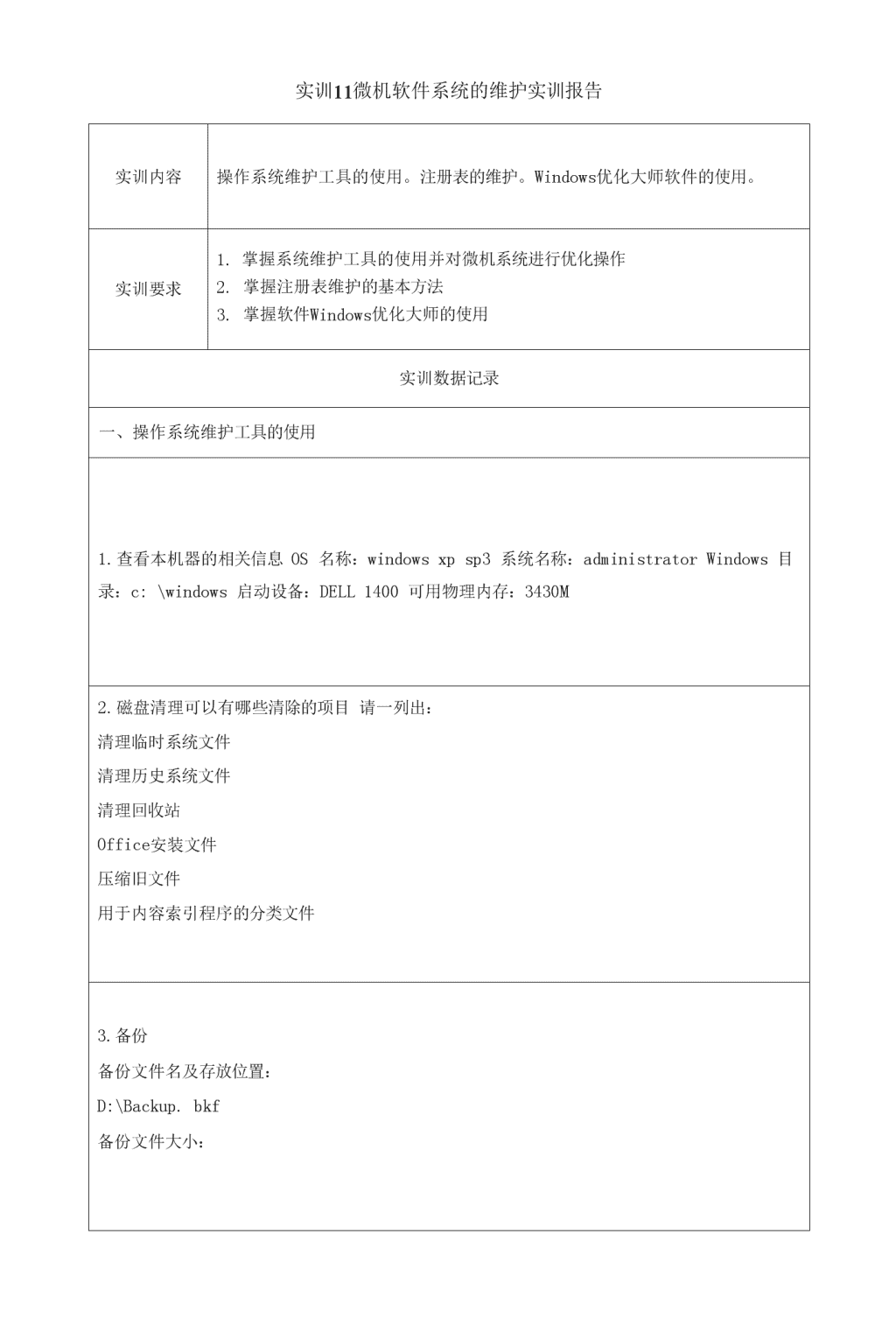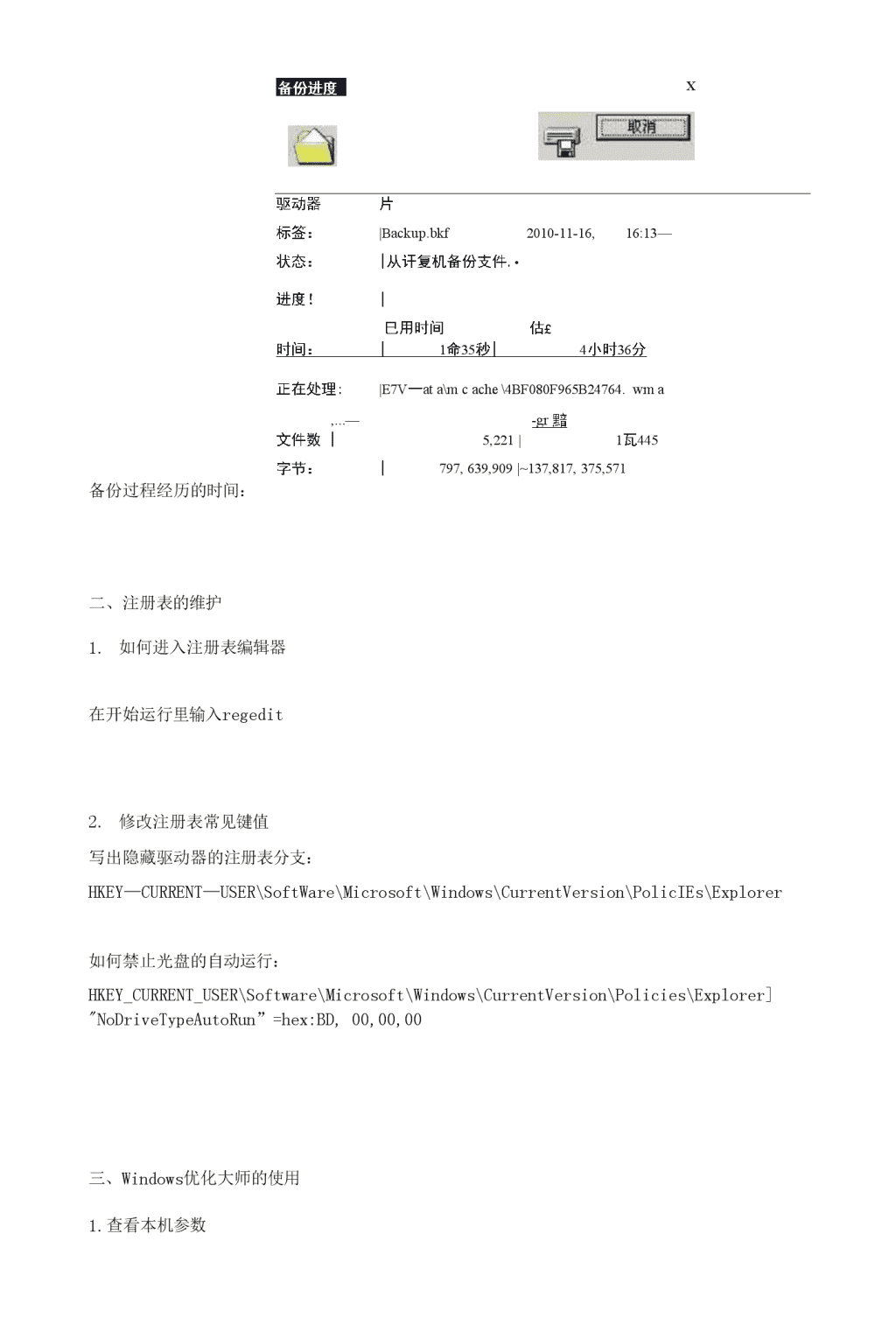- 22.78 KB
- 2021-05-26 发布
- 1、本文档内容版权归属内容提供方,所产生的收益全部归内容提供方所有。如果您对本文有版权争议,可选择认领,认领后既往收益都归您。
- 2、本文档由用户上传,本站不保证质量和数量令人满意,可能有诸多瑕疵,付费之前,请仔细先通过免费阅读内容等途径辨别内容交易风险。如存在严重挂羊头卖狗肉之情形,可联系本站下载客服投诉处理。
- 文档侵权举报QQ:3215808601
实训 11 微机软件系统的维护实训报告
实训内容 操作系统维护工具的使用。注册表的维护。Windows 优化大师软件的使用。
实训要求
1. 掌握系统维护工具的使用并对微机系统进行优化操作
2. 掌握注册表维护的基本方法
3. 掌握软件 Windows 优化大师的使用
实训数据记录
一、操作系统维护工具的使用
1.查看本机器的相关信息 OS 名称:windows xp sp3 系统名称:administrator Windows 目录:
c: windows 启动设备:DELL 1400 可用物理内存:3430M
2.磁盘清理可以有哪些清除的项目 请一列出:
清理临时系统文件
清理历史系统文件
清理回收站
Office 安装文件
压缩旧文件
用于内容索引程序的分类文件
3.备份
备份文件名及存放位置:
D:Backup. bkf
备份文件大小:
驱动器 片
标签: |Backup.bkf 2010-11-16, 16:13—
状态: |从讦复机备份支件.•
进度! |
巳用时间 估£
时间: | 1 命 35 秒| 4 小时 36 分
正在处理: |E7V 一 at am c ache 4BF080F965B24764. wm a
,...— -gr 黯
文件数 | 5,221 | 1 瓦 445
字节: | 797, 639,909 |~137,817, 375,571
备份过程经历的时间:
二、注册表的维护
1. 如何进入注册表编辑器
在开始运行里输入 regedit
2. 修改注册表常见键值
写出隐藏驱动器的注册表分支:
HKEY—CURRENT—USERSoftWareMicrosoftWindowsCurrentVersionPolicIEsExplorer
如何禁止光盘的自动运行:
HKEY_CURRENT_USERSoftwareMicrosoftWindowsCurrentVersionPoliciesExplorer]
"NoDriveTypeAutoRun”=hex:BD, 00,00,00
三、Windows 优化大师的使用
1.查看本机参数
备份进度 X
处理器和内存性能分数:88
显示卡分数:78
内存性能分数:86
2.虚拟内存的设置
虚拟内存的位置,最大值,最小值:
磁盘缓存优化-一虚拟内存 最大值 4092MB 最小值 2046MB
3. 系统性能优化有哪些选项:
硬盘缓存优化;桌面菜单优化;文件系统优化;网络系统优化;开机速度优化;系统安全优化; 系
统个性设置;后台服务优化;自定义设置项
实训日期:
二、CPU、主板和内存常见故障 加电后只有电源灯亮,系统无其他任何反应,显示器无任何显示,
无任何报警声 原繁死机,甚至在 BLOS 设置时也会出现这种情况
不断重启,特别是开机不久便连续出现重启的现象
无法正确识别出键盘和鼠标(主板故障)
CMOS 设置不能保存
主板 COM 口或并行口、IDE 口损坏
内存故障:1 无法正常启动,并伴有报警声,开机无显示、计算机运行不稳定、 安装
操作时出现蓝屏、系统经常死机
CPU:
1CPU 设置错误,或设备不匹配
主板:1、CMOS 密码丢失 2、系统不启动,无显示,无报警声
内存:1、开机无显示,有内存报警声
2、内存插槽造成系统无法正常开机
实训内容
实训要求
实训 12 微机常见故障处理实训报告
1. 电源常见故障
2. CPU、主板和内存常见故障
3. 基本输入/输出系统常见故障
4. 硬盘常见故障
掌握计算机硬件维护的基本原则和方法,掌握故障判断的一般步骤。学会常用 典
型故障的判断和处理,根据故障现象,分析故障原因,判断故障,并给出故 障解
决办法。
实训数据记录
一、电源常见故障
故
障
现
象
1
.
2
.
3
.
4
.
电源指示灯未亮,主板不加电
系统自动不停启,自动关机
系统故障、如无故死机,程序出错,音箱中有杂音等
系统不能引导,自检失败
部分部件不能正常运行,如光驱不读盘、图像抖动、硬盘出现坏磁道 显
示器黑屏
微机部件烧坏,如显示器
故
障
原
因
1
.
2
.
电源损坏 电源
损坏 电源功率
不足 插座是否
插好
故
障
处
理
1
.
2
4.
先检查电源线是否插好,电风扇是否转动,供电是不是正常
检查主板有无插电。CPU 风扇是否转动
用“替换法”检查是否有电源问题,如果换一个工作正常的电源后故障消失, 则表
明是电源引起的故障
如果确定电源功率不足,要换大功率高质量电源,如果电源损坏则送修
1.
2.
故 3.
障 4.
现 5.
象 6.
7.
故
障
原
因
3、内存混插造成系统运行不稳定
故 障
处 理
1、CPU 针脚接触不良,导致机器无法启动 2、挂起模式造成 CP
3 “低温”工作也能烧毁 CPU ZSXRzH ~0 4、CPU 频率常见故障
5、电脑性能下降 6 不断重启的主机
主板常用的观察法、清洁法、插拔法、替换法、最小系统法、软件诊断法或诊断卡等 方法
都可以应用于主板故障检测和处理
三、基本输入/输出系统常见故障
故
障 现
象
常见故障有两种,第一,硬件故障.第二,软件故障.
故 障
原 因
1 .自检及初始化:开机后 BIOS 最先被启动,然后它会对电脑的硬件设备进行完全彻 底的
检验和测试。如果发现问题,分两种情况处理:严重故障停机,不给出任何提示 或信号;
非严重故障则给出屏幕提示或声音报警信号,等待用户处理。如果未发现问 题,则将硬件
设置为备用状态,然后启动操作系统,把对电脑的控制权交给用户。
2. 程序服务:BIOS 直接与计算机的 I/O(Input/Output,即输入/输出)设备打交道,通
过特定的数据端口发出命令,传送或接收各种外部设备的数据,实现软件程序对硬 件的直
接操作。
3. 设定中断:开机时,BIOS 会告诉 CPU 各硬件设备的中断号,当用户发出使用某个 设
备的指令后,CPU 就根据中断号使用相应的硬件完成工作,再根据中断号跳回原来 的工作。
故 障
处 理
重新设置 BIOS 或者对 BIOS 进行升级才能解决问题。另外,如果你想提高启动速度, 也
需要对 BIOS 进行一些调整才能达到目的,比如调整硬件启动顺序、减少启动时的 检测项
目等。
四、硬盘常见故障
故 障
现 象
1、BIOS 不认硬盘。2、硬盘发出咔嚓咔嚓的磁头撞击声 3 硬盘电机不转,通电后无任何声
音
4、硬盘磁头错位。读写数据错误
故 障
原 因
硬盘外部接触不良,盘体的运动部件或集成电路损坏等原因
故 障
处 理
1. 检 S CMOS 设置,查看其中工作模式是否正确,容量等参数是否正确
2. 用相应操作系统的启动盘启动计算机
3. 用杀毒软件查杀病毒
4. 如果系统无法启动,检查系统信息是否被损坏
实训成绩: 指导教师签名: 实训日期: